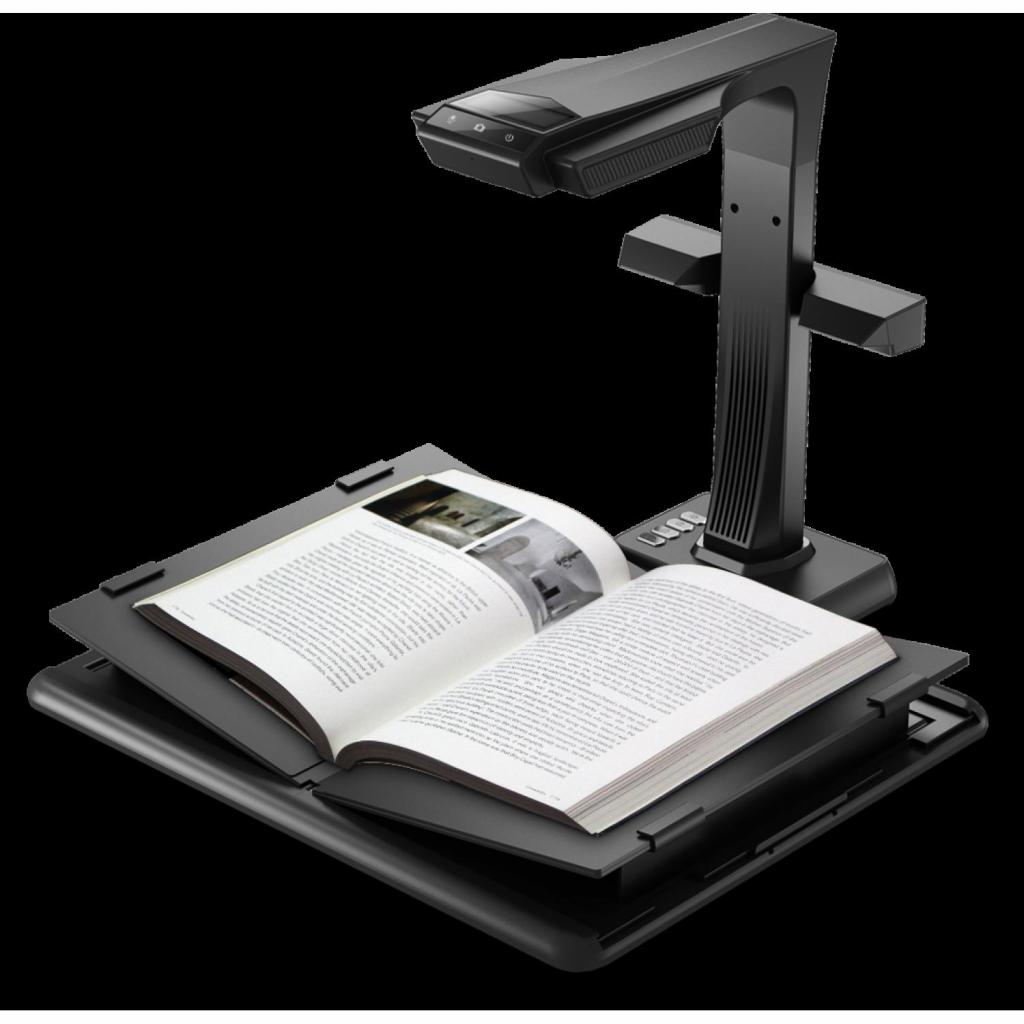3 бесплатные программы для сканирования со сканера
Привет всем, иногда сталкивался с тем, что необходимо было либо быстро отсканировать документ, либо поставить в офисе бесплатную программу для сканирования документов и сейчас я покажу какие программы, я имею в запасе. Эти программы подойдут для сканеров: Canon, Epson, HP, Xerox и многих других.
Программа для сканирования документов
1. ScanLite
Самая известная программа для сканирования документов, она очень проста в использовании и проста в понимании.

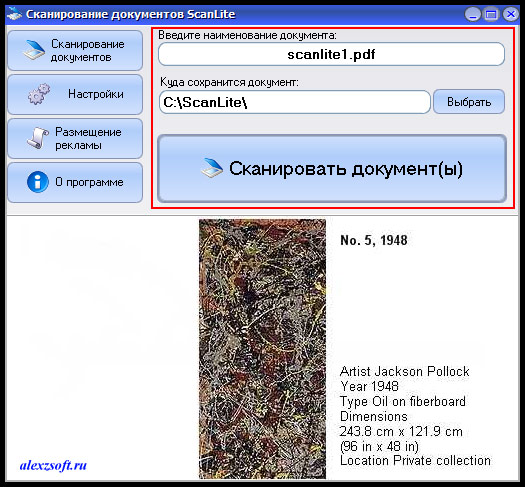
Что имеется в программе:
- Первое это имя документа, который будет отсканирован.
- Второе это путь куда будет отсканирован файл.
- Третье это сама кнопка сканирования.
Внимание! Минус этой программы в том, что приходится каждый раз переименовывать файл (в пункте один), иначе программа перезапишет предыдущий.
Далее идем в настройки:
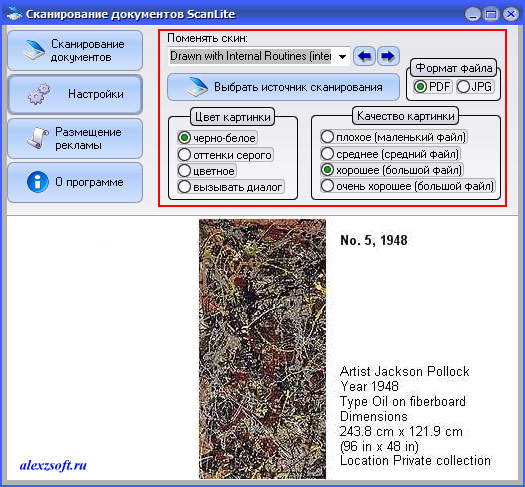
Здесь можно выбрать скин программы, формат pdf (документ) или jpg (картинка), цветное или черно-белое изображение и качество. Думаю тут все понятно.
2. WinScan2PDF
Эта программа ну очень простая. И как я понял, является самой популярной. Но минус её в том что она умеет сканировать в pdf только, и соответствующее название дал ей автор.

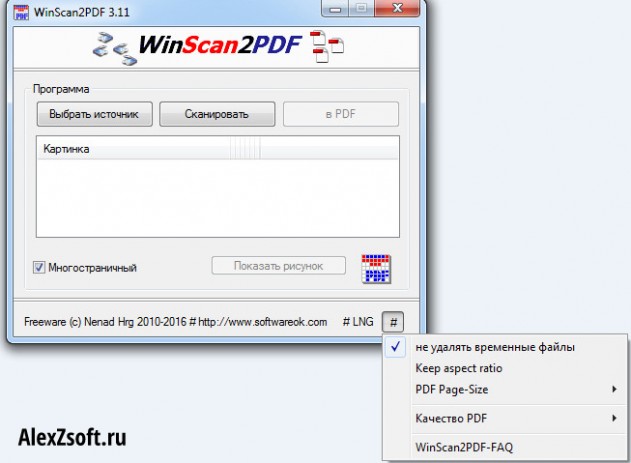
Выбираем с какого устройства сканировать, можно поставить галочку для сканирования нескольких страниц.
Ну и кнопка сканировать и выход из программы.
3. СканКорректор
И последняя бесплатная программа для сканирования документов, имеет уже побольше настроек.

При запуске, если появится предупреждение не пугайтесь.
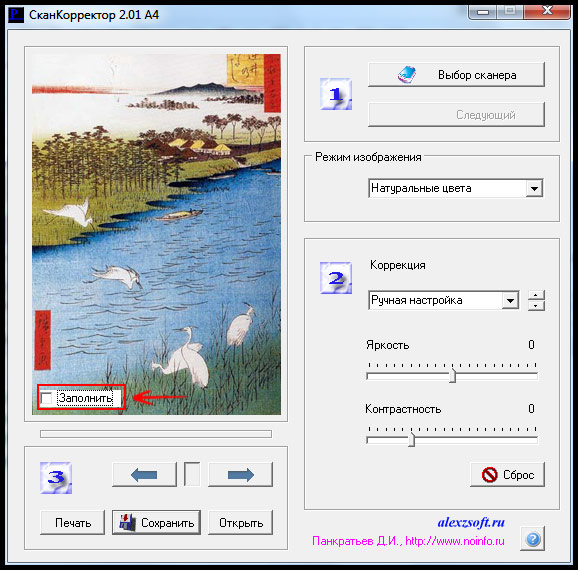
Тут все описано по действиям.
1. Выбираем с какого устройства сканировать и каким цветом сканировать (тут же кнопка следующий), для сканирования следующего изображения.
2. Тут можно немного подредактировать изображение, прибавить яркость или контрастность.
3. В концовке можно изображение распечатать, сохранить в jpg или bmp, ну или открыть посмотреть для того чтобы посмотреть результат.
Обратите внимание ещё на галочку заполнить, если её поставить то изображение будет на весь лист A4.
Ну вот и все, такими инструментами я пользуюсь в повседневной жизни. Конечно может есть и лучше программы, но они платные и весят больше. Эти бесплатные программы для сканирования вполне справляются со своей задачей.
Бонус:
VueScan Pro
Scan to PDF
ScanRename
И немного технологий)
alexzsoft.ru
Как отсканировать документ с принтера на компьютер
Как отсканировать документ с принтера на компьютер при помощи помощи мастера работы со сканером? Сканирование документов посредством специального ПО и Paint.
Перенос информации с МФУ или принтера на ПК возможен несколькими способами, отличающимися между собой использованием различного программного обеспечения и дополнительных файлов. Общий принцип работы всех методов почти идентичен, за исключением ряда нюансов. Зная их, можно получить максимально возможное качество итогового изображения с возможностью корректировки текста или фото по заданным параметрам.
к оглавлению ↑Мастер работы со сканером
После подключения принтера любого производителя, в ПК проводят установку драйверов. Для этого выполняют следующие манипуляции:
- В аппаратах многих изготовителей применяется технология Plug and Play. Она помогает Windows распознавать оборудование и автоматически устанавливать его. Если указанная функция присутствует, после подключения сканера на экран будет выведено сообщение «Найдено новое оборудование». Надпись высвечивается в нижнем правом углу панели задач.
- Дальнейшая установка производится автоматически. Если этого не произошло, МФУ (MFP) не поддерживает указанную технологию либо ОС не находит драйвера для устройства. Необходимо кликнуть мышкой на окно «Найдено новое оборудование» и продолжить установку драйвера.
- В иконке поисковика нажмите на «
Если используется диск с драйверами, его необходимо вставить в привод и кликнуть на окно «Далее». После этого Windows сам найдет нужные драйвера и установит их.
После подключения универсального принтера DeskJet или аналога к компьютеру, проведения указанных настроек по установке драйверов выполняют вход через «Пуск» в «Панель управления». В разделе поиска вводят понятие «Сканер». На экране появится несколько ссылок, из которых выбирают «Просмотр камер и сканеров

Простейший способ отсканировать документ с принтера (МФУ)
- Переходят в «Панель управления», выбирают раздел «Оборудование и звук», «Устройства и принтеры». Активируют окно с отображением имеющегося принтера, выбирают пункт «Начать сканирование».

- После обозначения требуемых параметров для копирования кликают иконку «
Сканирование при помощи Paint
Проще всего для переноса файлов с принтера на ПК научиться пользоваться этой программой. Paint входит в штатный набор опций операционной базы Windows. Пошаговая инструкция приведена ниже:
- Запускают программу Paint можно через «Пуск» или другим удобным способом. На дисплее отобразится пустое окно со значками. Необходимо выбрать белый прямоугольник, размещенный в левом углу сверху. В Windows 7 это окошко носит наименование «Файл».
- Нажимают пункт «

- Всплывет еще одно окошко, предлагающее несколько возможностей для копирования документа. Самый быстрый и простой способ — выбрать цветной либо черно-белый вариант без дополнительных настроек.

- Входят в раздел «Сканирование» или «Просмотр». Если представленная версия устраивает по всем параметрам, активируют клавишу «
- Полученный результат загрузится на рабочее окно Paint, что даст возможность оперативно оценить качество выполненной работы. Для сохранения выбранного материала необходимо повторно кликнуть на кнопку в верхнем левом углу, выбрать позицию «Сохранить как».
Данный алгоритм актуален для «Виндовс 7».
к оглавлению ↑Использование специального ПО
Любой принтер или МФУ комплектуется диском с драйверами и софтом, специально разработанным для определенной модели аппарата. Установка таких программ дает возможность получить максимально эффективное взаимодействие с устройством наряду с высокими качественными параметрами.
Действия при использовании специального ПО:
- После установки оборудования и софта открывают перечень программ.
- Находят приложение для используемой версии принтера и запускают его.
- Нажимают на Scan (Сканировать).

- Среди предложенных параметров выбирают тип, формат, цветность и разрешение.
- При помощи Проводника указывают путь для конечной папки, где хранятся файлы. Для удобства поиска и считывания документа желательно сразу задать ему имя.
- В качестве хранителя может выступать съемный носитель.
- После фиксации данных аппаратом подтверждают следующее действие нажатием кнопки «Сохранить».
Рекомендации
Некоторые штатные приложения обработанные страницы не сохраняют. Они лишь открывают их в разделе просмотра изображений. В этом случае правильно настроить процесс поможет сочетание клавиш «Ctrl» и «S», после нажатия которых выбирают папку для хранения документа.
Чтобы упростить операцию, нужно выбирать софты с автоматическим сохранением информации, проверенные временем и пользователями (Adobe Reader или DjvuReader). Они дают возможность вывести формат для изображения и выбрать хранилище. Прибор может скопировать заданный файл с черным очертанием, который перед сохранением на ПК необходимо в обязательном порядке обрезать, используя редактор. Оптимальное разрешение — 150 точек на один дюйм, для официальной документации — 300. На конфигурацию конечного файла влияет формат сохранения скана (jpg, bmp, tif).
к оглавлению ↑
Еще по теме:
 Что такое спящий режим
Что такое спящий режим  Копирование фотографий с фотоаппарата на компьютер Копирование фотографий из фотоаппарата в компьютер не представляет особого труда, хотя следует знать, что происходит в этом случае. Это напоминает процесс копирования фильмов из […]
Копирование фотографий с фотоаппарата на компьютер Копирование фотографий из фотоаппарата в компьютер не представляет особого труда, хотя следует знать, что происходит в этом случае. Это напоминает процесс копирования фильмов из […] Как сделать скриншот экрана Скриншот (или скрин) – это снимок экрана монитора на текущий момент или по другому говоря, скриншот – это мгновенное фото с экрана. Рано или поздно перед начинающим пользователем […]
Как сделать скриншот экрана Скриншот (или скрин) – это снимок экрана монитора на текущий момент или по другому говоря, скриншот – это мгновенное фото с экрана. Рано или поздно перед начинающим пользователем […] Браузер: журнал посещенных страниц Если вы недавно посетили какой-то сайт и хотите вернуться на него снова, но не можете вспомнить его адрес, проверьте журнал посещенных страниц, чтобы найти его. Журнал посещенных страниц […]
Браузер: журнал посещенных страниц Если вы недавно посетили какой-то сайт и хотите вернуться на него снова, но не можете вспомнить его адрес, проверьте журнал посещенных страниц, чтобы найти его. Журнал посещенных страниц […] Поиск информации на странице сайта В сети находится огромное количество сайтов, которые содержат огромные объемы тестовой информации. Перейдя на такой сайт, начинающий пользователь интернета долго прокручивает страницу для […]
Поиск информации на странице сайта В сети находится огромное количество сайтов, которые содержат огромные объемы тестовой информации. Перейдя на такой сайт, начинающий пользователь интернета долго прокручивает страницу для […]
Устройство сканера: описание, характеристики, принцип работы
Ежедневно мы встречаемся с таким прибором, как сканер: в магазине на кассе, у автоматических входных дверей, у лифтов. В офисе одним из первых помощников тоже является сканер. Так что же он собой представляет на самом деле? Попробуем разобраться в статье.
Что такое сканер
Еще несколько десятилетий назад мы и представить себе не могли, что старым выцветшим фотографиям, которые хранятся в альбомах у бабушки, можно будет дать вторую жизнь. Все благодаря устройству с коротким названием «сканер».
Сканер — это современное техническое устройство, с помощью которого можно внести любую информацию с бумажного носителя в персональный компьютер, а далее, используя специальные программы, отредактировать и придать информации необходимый вид. Таким образом, сканер позволяет существенно экономить время. Ведь, например, для того чтобы напечатать текст стандартного формата, необходимо от двух до пяти минут. Сканер же делает это секунд за двадцать. Как и любые периферийные устройства, сканеры обязательно должны быть соединены с персональным компьютером или иной системой, принимающей цифровые данные.

Кто изобрел сканер
Как и у каждого предмета, у сканера тоже есть свой изобретатель. И прежде чем превратиться в компактный модный компьютерный аксессуар, он прошел долгий путь развития.
В середине XIX века, в 1856 году, некий аббат по имени Джованни Казелли, обитавший в итальянской Флоренции, изобрел аппарат, который мог передавать любое изображение на некотором расстоянии. Прибор был назван пантелеграф, и это было лишь примитивное устройство. Принцип сканера такого рода был таков: картинка, которую необходимо было передать, наносилась на специальный барабан чернилами, которые передавали ток, а картинка считывалась с помощью иглы.
Следующий виток в развитии устройства сканера случился в 1902 году. Немецкий ученый Артур Корн впервые получил права на технологию фотоэлектрического сканирования, которая до сих пор известна во всем мире как телефакс. Принцип работы был основан на следующих действиях. Картинка фиксировалась на вращающемся барабане. Вдоль барабана перемещалась световая лампа. Ее луч, пройдя через картинку и специальную призму, попадал на селеновый приемник.
Виды сканеров
На сегодняшний день существует несколько видов сканеров:
- Самым первым в мире сканером был барабанный. Его изобрели в США в 1957 году. Разрешение картинки было очень низким, всего 176 пикселей черно-белого пигмента чернил. Современные барабанные сканеры обладают высокочувствительными компонентами, благодаря которым могут изображать самые мелкие детали. Картинка или текст может ретушироваться такое количество раз, пока результат полностью не будет удовлетворять. В устройство барабанного сканера входят ксеноновые или галогенные лучи. К их отражению применяются особые требования. Если происходит сканирование прозрачного документа, то работают лампы, расположенные внутри. При освещении документов с высокой отражающей поверхностью в действие вступают лампы, находящиеся по внешнему периметру.
- Самым популярным устройством является сканер планшетный. Именно он стоит в каждом офисе и используется для сканирования документов и графических материалов. Рассчитан такой сканер на форматы до А4. Принцип работы основан на подвижной каретке, которая двигается вдоль стекла, на котором расположено изображение. Информация в закодированном виде попадает на светочувствительные элементы. Они, в свою очередь, анализируют полученные данные на наличие основных цветов спектра. Современные модели планшетных сканеров обладают функцией мгновенного распознавания текста и его переформатирования в файлы pdf.
- Лазерный сканер. Самый часто встречающийся в повседневной жизни. Мы находимся под его наблюдением в магазинах, он открывает нам автоматические двери по датчику движения. Устройство имеет широкое применение в архитектуре, строительстве, на различных социальных предприятиях.
- Сканеры широкого формата. Такие используют в основном архитекторы и строители для того, чтобы целиком передать изображение объекта и вносить необходимые правки, не разбивая схему на части.
- Ручные сканеры. Особую популярность они, правда, имели в девяностых годах прошлого века. Принцип их был основал на механическом (ручном) протаскивании устройства сканера по поверхности бумаги. Чтобы сделать качественную картинку, необходимо было твердо держать руку.
- Книжные сканеры. Их еще называют планетарные, потому что такое оборудование устроено особым образом. Ему не требуется контактировать с документами. Специально установленный высокочувствительный датчик видит документ на расстоянии либо целиком, используя инфракрасный луч, либо просматривает данные особой лазерной линейкой. У многих есть функция выравнивания высоты страницы. В основном книжные сканеры используют для сканирования древних ветхих документов, которые нельзя брать в руки или подвергать механическому давлению.

- Сетевые сканеры. Единственный в семействе периферийных устройств, который может обходиться без компьютера. Вся информация передается и сохраняется в специальных буферах обмена. Каждый пользователь, подключенный к сети, может передавать свою информацию или воспользоваться уже имеющейся.
Какие-то приборы морально устарели, чем-то человечество пользуется до сих. Одно ясно: устройство ввода — сканер всегда будет стоять в одном ряду с техническими образцами первой необходимости.
Классификация по типам изображений
Если по техническим характеристикам сканеры можно разделить на пять основных видов, то в плане обрабатываемых изображений этих видов всего два: черно-белые сканеры и цветные.
Черное-белые устройства работают по простому принципу. Флуоресцентная лампа, которая дает белый свет, освещает сканируемое изображение. Затем отраженный свет, проходя через специальные линзы, падает на особые светочувствительные элементы, которые, в свою очередь, фиксируют закодированную информацию и передают на компьютер.
Гораздо сложнее на рынок выходили сканеры, которые могли передавать цветные изображения. Первые аппараты появились в 1989 году, но популярность у пользователей не завоевали из-за слишком высокой по сравнению с черно-белыми сканерами цены. Их стоимость доходила до нескольких десятков тысяч долларов. Устройство цветного сканера существенно отличается от ахроматического собрата, так как работа построена на особом световом фильтре. Этот фильтр основан на трех цветах: красном, зеленом и синем. Чтобы целиком отсканировать текст или изображение, операция для каждого цвета выполняется отдельно. В результате прохождения тройного этапа получается некий образ изображения, который проходит цветовую коррекцию. После этого информация передается на компьютер. Кроме высокой цены, цветные сканеры обладают еще одним недостатком: время на сканирование одного документа увеличивается в три раза. Проблемы также могут возникнуть при выравнивании цвета в каждом из проходов. На листе изображение получится размытым и нечетким.
Принцип работы сканера
Устройство сканера и принтера, иногда образующее единый комплекс, существенно разнится. Как и любой компьютерный аксессуар, он состоит из механических и электрических частей, которые вместе представляют собой довольно сложную конструкцию. Однако на первый взгляд устройство и работа сканера выглядят довольно просто. Понять принцип функционирования можно на планшетном типе.
Перед началом работы необходимо убедиться, что аппарат соединен с компьютером. Сканер — устройство ввода информации, и для получения идеального результата именно с помощью компьютера производятся все необходимые настройки.
Документ, который необходимо отсканировать, размещается текстом или рисунком вниз на специальное стекло. Как только вы нажали кнопку сканирования, запускается цепная реакция.
Под стеклом располагаются скрепленные между собой несколько зеркал, светочувствительные датчики, линзы и небольшой источник света, который прикреплен на подвижную тележку. Эта тележка приходит в движение, прокатываясь вдоль всего документа. Свет от сканируемой бумаги отражается и проходит через систему зеркал и линз, а затем направляется на светочувствительные датчики.
Каждый элемент сканируемого документа имеет свою степень освещенности, и эта информация передается на основное устройство в виде определенного цифрового кода. Далее он обрабатывается специальными устройствами в двоичный код и появляется в персональном компьютере в виде копии только что отсканированного документа.
Устройство двойного назначения
Такое популярное приспособление, как принтер, также имеет место быть в нашей жизни. Довольно известное, оно все же в определенный момент сдало позиции, объединившись со сканером. Это способствовало увеличению рабочего пространства. Новый образец получил название МФУ — многофункциональное устройство, принтер и сканер в котором были объединены в единый механизм.
Несмотря на объединение, у каждого прибора по-прежнему собственная функция. Если сканер — это устройство ввода информации в персональный компьютер, то принтер является устройством вывода данных на бумажный носитель.
Качество выводимых принтером данных, будь то текст или картинка, зависит не только от качества исходного материала в компьютере, но и от встроенных в сам аппарат датчиков чувствительности.
Как правило, многофункциональное устройство принтер-сканер предпочитают для домашнего использования. Он пригодится школьникам, студентам, преподавателям или представителям экономических профессий для того, чтобы выполнять простые, не требующие улучшенных технических характеристик, задания.
По такому же назначению используются ксерокс и сканер в одном устройстве. Если задача сканера — вводить информацию, то назначение ксерокса — копировать, делать необходимое количество экземпляров с одного источника информации.

МФУ расширенного действия
На полках магазинов электробытовых товаров можно встретить аппарат, который готов выполнять самые сложные офисные задачи. Это многофункциональное устройство с принтером, сканером и копиром. Различают такие образцы домашнего и промышленного назначения. Техника сочетает в себе много возможностей:
- экономит пространство, что особенно важно в домашних условиях;
- работает с документами;
- распечатывает и обрабатывает фотографии высокого качества;
- незаменимая вещь для школьников и студентов, чьи родители не готовы отдавать круглые суммы частным организациям, которые занимаются, например, распечаткой текстов.
Большинство многофункциональных устройств с принтером, сканером и копиром имеют возможность передавать и получать данные через вайфай. Вместе с тем дизайнеры стараются придавать аппаратам стильный экономичный внешний вид, чтобы он служил не только для работы, но и отлично вписывался в интерьер. Это то преимущество, которое касается техники для домашнего использования.
Промышленные устройства, конечно, отличаются. Если вам хоть раз доводилось распечатывать или редактировать документы в специализированных офисных центрах, наверняка вы замечали довольно внушительных размеров аппарат. Это и есть то самое МФУ, которое обладает большим объемом мощности и готово работать сутки без перерывов. Список функций у офисных аппаратов практически ничем не отличается от стандартных устройств, но существенно упрощает жизнь.

Лазерные сканеры
Сканер является устройством довольно широкого профиля. Среди большого количества видов этого аппарата самый широкий спектр применения у лазерного сканера.
Такой сканер является устройством прогрессивного типа, который используют в строительстве, геодезии, даже в военной и космической сфере. Принцип работы довольно на первый взгляд довольно прост: лазерные лучи, направленные на рассматриваемый объект, достигают и фиксируют расстояние между всеми поверхностями и точками, из которых состоит предмет, в пространстве. Затем данные обрабатываются компьютером и выводятся на монитор. У лазерного сканирования много преимуществ:
- Низкая стоимость работ, а классические варианты требуют больших затрат.
- Скорость обработки информации при использовании лазерной технологии в несколько раз выше.
- Высочайшая точность оценки с минимальным уровнем погрешности.
- Лазерный сканер является устройством с уникальными техническими характеристиками: они способны точно фиксировать данные даже микроскопических размеров.
- Для лазерного луча не существует помех: деревья, темное время суток, туман или дождь не станут причиной неправильной оценки объекта.
- Не нужны специальные условия. Лазерную съемку можно проводить из любой точки пространства.
Несмотря на то что устройство лазерных сканеров особо ничем не отличается, по техническим характеристикам приборы разделяются на несколько подвидов. Так, например, один тип сканеров можно использовать для работы с крупными объектами, другие отлично подойдут для определения данных с объектов среднего и маленького объемов.
При покупке лазерного сканера необходимо учитывать несколько моментов, которые будут оказывать существенное влияние на выполнение работ в будущем. Одним из важных показателей устройства является точность измерений и уровень разрешения. Это влияет на работу устройства вывода: сканер фиксирует мельчайшие детали. Также стоит сразу разобраться с дальностью и скоростью сканирования. Сейчас многие компании-производители внедряют в свои флагманские экземпляры дополнительные опции, тем самым увеличивая технический функционал, например, возможность подключения видеокамеры или вывод информации на несколько устройств одновременно.

Сканер штрих-кода
Сканеры штрих-кодов заняли прочное место в сфере торговли и строительства, логистики и учета. Применение таких приспособлений в несколько раз облегчает ввод данных о товарах или услугах. Устройство сканера штрих кодов различается по технологии. Выделяют лазерные, светодиодные и фотосканеры.
Светодиодный сканер работает следующим образом. На товарный штрих-код падает светодиод. Отраженный свет попадает на специально настроенную чувствительную матрицу, которая шифрует данные и выводит их на монитор. И сканер устройства, и любые дополнительные аксессуары должны быть напрямую соединены с компьютером. К преимуществам светодиодного типа можно отнести дешевизну, высокую скорость сканирования и обработки информации, распознавание штрихов от 0,1 миллиметра. Есть и недостатки, например, короткое расстояние сканирования и ограничение на распознавание крупных штрих-кодов.
Принцип устройства сканера лазерного типа похож на светодиодный, но с той лишь разницей, что лазер формирует более плотный световой поток для фиксирования данных. Такие устройства способны распознавать штрих-коды повышенной сложности на расстоянии до пятидесяти сантиметров. Однако в ценовом эквиваленте они обойдутся дороже.
Фотосканер принципиально отличается от своих собратьев. В отличие от предыдущих вариантов фотосканер просто фотографирует штрих-код и на основе алгоритмов, схожих с компьютерными, обрабатывает полученные данные, которые передает пользователю. Фотографировать информацию можно с любого угла, данные все равно будут зафиксированы.
Сканеры штрих-кодов могут быть стационарными или нет, проводными или беспроводными, работающими на функциях блютуз или вайфай.

Другие виды сканеров
Помимо часто встречающихся видов сканеров, существуют и узкопрофильные устройства, которые применяют в специализированных областях.
Сейчас производители смартфонов выходят на новый уровень безопасности, наделяя свои флагманские продукты сканерами сетчатки глаз. Это биометрические технологии, позволяющие защитить ваши персональные данные от недобросовестных людей или мошенников, если вы, к примеру, потеряли телефон. Сама технология была изобретена и предложена на суд общественности в далеком 1936 году. Тогда врач-офтальмолог Франк Бурх отметил, что радужная оболочка каждого человека уникальна. И лишь в 1994 году, почти через шестьдесят лет, инженер Джон Дафман впервые запатентовал математический алгоритм, который способен определять различия радужной оболочки.
Работа таких сканеров основывается на использовании инфракрасного излучения, который направляется на зрачок. Камера определяет цвет и мельчайшие детали радужной оболочки, а система сравнивает их с имеющимся в базе образцом. Если варианты совпадают, доступ открывается. Иногда камерой может подаваться в зрачок увеличенное количество света. Если зрачок не расширяется определенным образом, значит глаз, предоставляемый на анализ, не принадлежит владельцу. Система в доступе отказывает.
Еще одним методом определения и подтверждения личности является технология сканирования отпечатка пальца. Узоры на них формируются в период развития ребенка в утробе матери и являются уникальными на каждом пальце. В основе такого прибора лежит оптический сканер, который работает по принципу, схожему с фотоаппаратом. Специальные микросхемы делают быстрый снимок пальца, определяют рисунок отпечатка и сравнивают его с имеющимся образцом. Такой тип сканеров хоть и считается высокотехнологичным, однако не дает стопроцентной гарантии, потому как вместо пальца в определенных случаях можно использовать слепок, который сканер примет за палец.
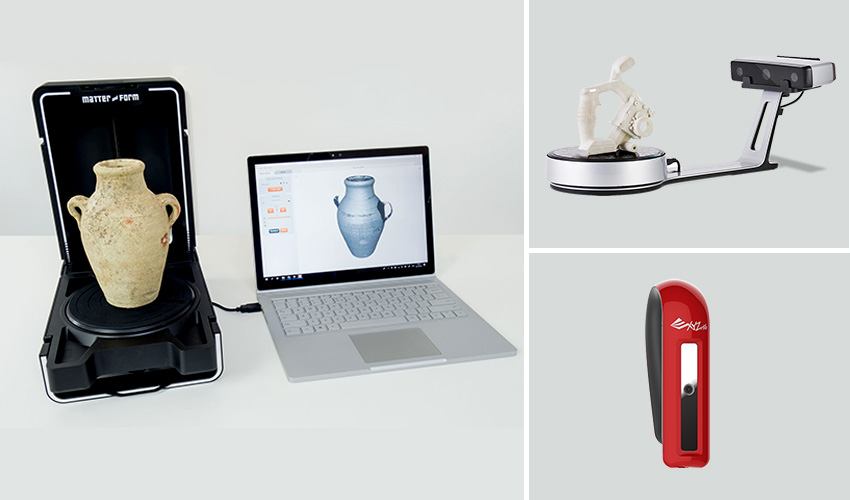
Большую популярность набирают 3Д-сканеры. Такая технология появилась в конце XX века, а первый пробный аппарат собрали в 60-х годах того же столетия. Особыми функциями тогда сканер похвастаться не мог. Усовершенствование произошло в середине 80-х. Были добавлены лазеры, дополнительные источники белого света и затемнения, которые позволили улучшить видение сканируемого предмета. Камеры, расположенные под разными углами, фиксируют мельчайшие подробности объекта с разных ракурсов. Далее все полученные картинки сохраняются, анализируются и собираются в единую трехмерную модель. Есть сканеры контактные и бесконтактные. В первом случае исследуемая модель должна стоять на специальной плите. Во втором варианте используется особый свет. Это может быть инфракрасное излучение, рентгеновские лучи или ультразвук.
fb.ru
Ставим сканер на прокачку — обзор полезного ПО / Программное обеспечение
Приобретая новый сканер, пользователь обычно получает вместе с устройством диск с драйверами и программным обеспечением. Однако со временем этот диск имеет обыкновение исчезать в неизвестном направлении, а необходимость в использовании прилагаемых драйверов отпадает, поскольку к этому времени появляются более свежие версии, которые можно в любой момент загрузить с сайта производителя. Вот тут и приходит мысль об альтернативных разработках, с помощью которых можно было бы работать со всеми функциями устройства. А ведь некоторые утилиты могут намного больше, чем оригинальная утилита с диска к сканеру!
⇡#VueScan 8.6 – возвращение старого сканера к жизни
- Разработчик: Hamrick Software
- Размер дистрибутива: 6 Мбайт
- Распространение: shareware
- Русский интерфейс: есть
Сканер относится к тем устройствам, которые могут прослужить с десяток лет и даже больше. Если вы пользуетесь им не очень активно, он может продолжать прекрасно работать по мере того, как вы снова и снова будете обновлять свои рабочие компьютеры. Однако производителей компьютерной периферии такое положение вещей не очень устраивает. Возможно, вы убедитесь в этом, если захотев подключить старенький сканер к компьютеру с установленной Windows 7, зайдете на сайт разработчика и обнаружите, что драйвера для вашей модели отсутствуют, и ее поддержка прекращена. Оставляя пользователей один на один с новыми версиями ОС и стареньким «железом», производители будто бы говорят «Покупайте новый сканер!». Но не спешите открывать прайсы и отправлять старичка на пенсию – возможно, он прослужит еще не один год. А подружить его с новым компьютером может программа VueScan.

VueScan может выполнять роль универсального драйвера для устаревших сканеров. Используя эту утилиту, можно с успехом сканировать документы, изображения, пленки, сохранять полученные данные в одном из поддерживаемых форматов (PDF, JPEG, TIFF и TXT) или же сразу отправлять их на печать. VueScan пригодится и владельцам современных сканеров, поскольку в программе больше возможностей настройки, чем в большинстве утилит, поставляемых производителями этих устройств.
Программа может работать в одном из двух режимов: «Мастер» или «Детально». Первый, как понятно из названия, организован в виде пошагового помощника. Пользователю предлагается выбрать конечную цель сканирования – сохранение в файл или отправка на принтер, после чего нужно указать источник сканирования и папку, в которую будут сохранены файлы, определиться с тем, файлы какого качества нужно получить.
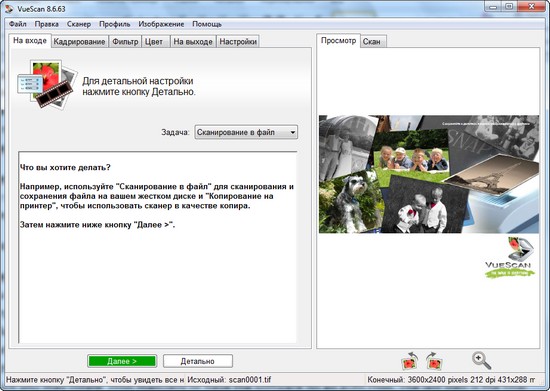
Интересно, что в этом режиме VueScan не загружает пользователя такими понятиями, как разрешение. Вместо этого нужно просто указать, что вы планируете делать с полученными сканами: отправлять по почте, хранить в архиве, посылать на печать и т.д. На следующем этапе VueScan покажет, как будет выглядеть документ после сканирования, и даст возможность повернуть изображение и обрезать его. Затем программа выполнит сканирование.
Режим «Мастер» подходит для выполнения быстрого сканирования, но если вы привыкли держать под контролем каждую мелочь, имеет смысл переключиться в режим «Детально». Более чем за десять лет существования VueScan обросла огромным числом возможностей, в текущей версии предлагается два режима детальной настройки. В первом из них отображаются лишь самые важные параметры, а во втором – все доступные опции.
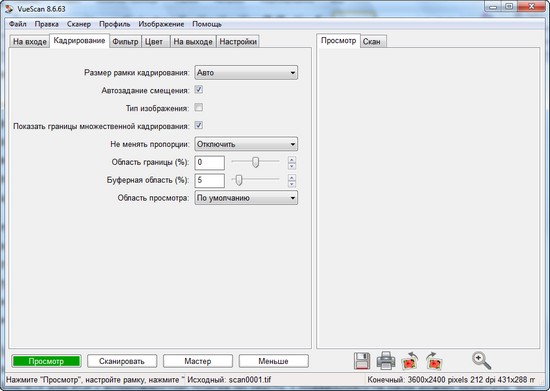
Выполняя сканирование изображения с пленки, при помощи VueScan можно частично устранять зернистость, восстанавливать цвета, повышать резкость. Также за счет многочисленных настроек программы можно управлять цветовым балансом, устанавливать параметры автокадрирования и многое другое. Подобранные единожды настройки могут быть сохранены в виде профиля и затем использованы снова и снова. Это удобно, если вы делаете однотипные сканы, например, сканируете целую книгу.
В VueScan интегрирована система оптического распознавания текста (OCR), благодаря чему отсканированные с ее помощью документы можно тут же распознать и создать на их основе файлы RTF или PDF с возможностью поиска по тексту. Справедливости ради нужно заметить, что не все документы VueScan распознает корректно, однако не стоит забывать, что это – не главная функция программы. Поэтому можно считать ее очень приятным дополнением к основному инструментарию.
Профессиональная версия VueScan отличается от стандартной тем, что предлагает поддержку профилей ICC и цветовых пространств. Кроме этого, в ней реализована возможность калибровки цветов сканера согласно стандарту IT8, а также возможность сканирования в файлы RAW.
⇡#BlindScanner 2.7 – работа со сканером в локальной сети
- Разработчик: Masters ITC Software
- Размер дистрибутива: 2 Мбайт
- Распространение: shareware
- Русский интерфейс: есть
Число имеющихся в распоряжении пользователя сканеров, как правило, меньше, чем количество рабочих компьютеров. Это может вызывать некоторые неудобства. Например, если у вас есть парочка десктопов и столько же ноутбуков дома, то нужно решить, к какому из них удобнее всего подключить сканер, и далее иметь дело только с этим компьютером. Когда в офисе к одному из компьютеров подключен сканер, сидящий за этим компьютером пользователь не может нормально работать — к нему то и дело обращаются коллеги с просьбой отсканировать документы. В результате эффективность работы этого сотрудника снижается из-за того, что его постоянно отвлекают.
Программа BlindScanner решает эту проблему. Используя эту утилиту, можно открыть доступ к сканеру для любого компьютера в локальной сети. Для этого на ПК, к которому подключен сканер, нужно установить серверную часть приложения, а на каждый из компьютеров, с которых планируется использовать устройство, клиентскую. Серверная часть может работать как приложение или же как служба.
Клиентская часть BlindScanner имеет удобный интерфейс, при помощи которого можно полностью управлять процессом сканирования. Для начала нужно выбрать в списке устройств имеющийся в сети сканер, после чего определиться с местом сохранения файлов и форматом.
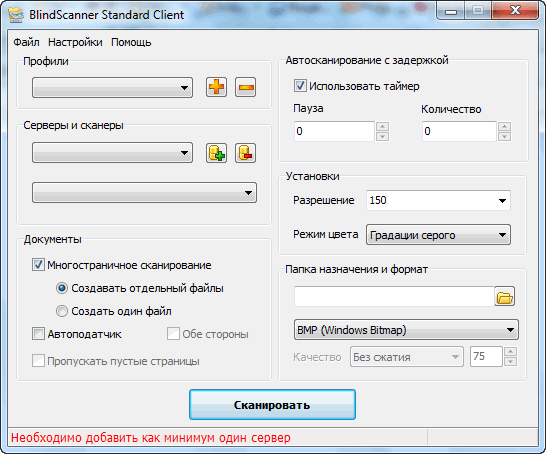
BlindScanner поддерживает сохранение документов в файлы BMP, GIF, JPG, PDF, PNG, TIFF. Перед выполнением сканирования есть возможность задать разрешение, а также режим цвета: черно-белый, в градациях серого или же полноцветный. Если требуется отсканировать много документов можно задействовать группу настроек «Многостраничное сканирование», после чего можно будет указать, есть ли на сканере автоподатчик бумаги, нужно ли сканировать обе стороны листа и пропускать пустые страницы. Кроме этого, в режиме многостраничного сканирования BlindScanner может выполнять автосканирование с задержкой. Выбранные настройки сканирования могут быть сохранены в виде профиля для дальнейшего использования.
BlindScanner также имеет Pro-версию, которая отличается возможностью выполнять сканирование непосредственно в той программе, в которой предполагается работать с отсканированными документами – Adobe Photoshop, Abbyy Finereader и пр.
Стоит иметь в виду, что для соединения с сервером программа использует порт 8900, поэтому для ее корректной работы, возможно, потребуется проследить, чтобы он не блокировался брандмауэром.
⇡#Scanned Document Distributor 2.0 – загрузка сканов на FTP и отправка их по почте
- Разработчик: Nico Cuppen Software
- Размер дистрибутива: 1,7 Мбайт
- Распространение: shareware
- Русский интерфейс: нет
Большинство «родных» приложений, поставляемых вместе со сканерами, позволяют сохранять готовый файл в одном из популярных форматов, однако на этом их возможности исчерпываются. Представим себе ситуацию, когда нужно сканировать множество документов и затем открывать их в определенной программе. В этом случае приходится делать много лишних действий: сохранять файл на диске, затем запускать программу и открывать файл из нее.
Scanned Document Distributor отличается от других приложений для сканирования тем, что может выполнять множество разных действий с полученными файлами. Так, кроме обычного сохранения их на диск в формате PDF, TIFF, JPG, GIF или PNG, программа может тут же отсылать файл на печать (сетевые принтеры поддерживаются), передавать файл по электронной почте в виде вложения, загружать его на FTP-сервер, а также запускать любое указанное пользователем приложение и открывать в нем файл. Важно, что в рамках одного задания можно использовать несколько действий. Например, отсканированный файл может быть и автоматически отправлен на печать, и загружен на FTP-сервер.
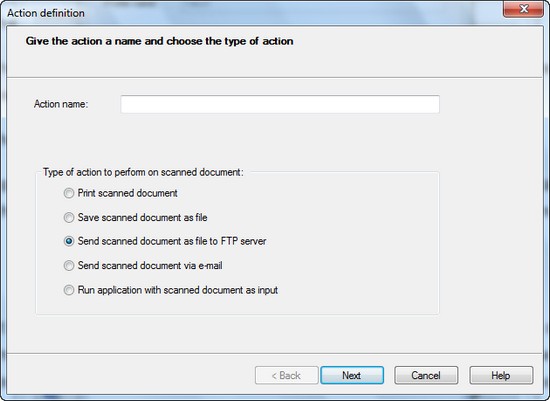
Работа с Scanned Document Distributor организована так: для начала требуется создать профиль, включающий параметры сканирования, а также описание действий, которые необходимо выполнить. После сохранения профиль появляется в главном окне программы, и все, что требуется от пользователя при следующем запуске программы – положить документ в сканер, выбрать нужный профиль и нажать на кнопку, запускающую процесс.
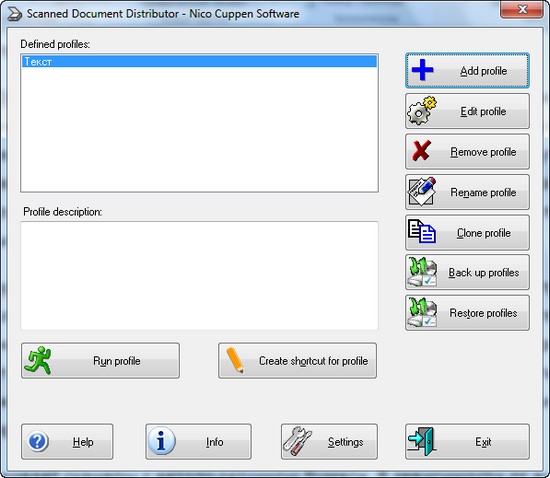
Впрочем, если вы постоянно используете один и тот же профиль, можно сократить число действий до минимума. При помощи функции создания ярлыка для профиля можно добавить значок для быстрого запуска Scanned Document Distributor с выбранными настройками на рабочий стол, в меню «Пуск», на панель быстрого запуска. В настройках программы можно указать адрес электронной почты, на который будет отсылаться уведомление при каждом запуске профиля сканирования.

Программа поддерживает сканеры с автоподатчиком бумаги. В зависимости от выбранных настроек, при автоматическом сканировании нескольких страниц результат может быть сохранен в виде многостраничных файлов TIFF или PDF.
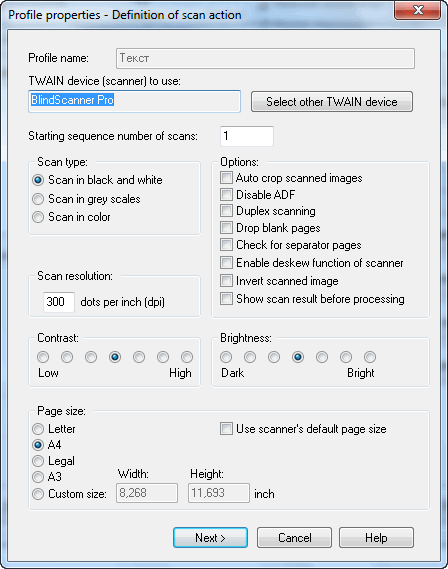
⇡#Photocopier Pro 3.10 – быстрая отправка сканов на печать
- Разработчик: Nico Cuppen Software
- Размер дистрибутива: 1,7 Мбайт
- Распространение: shareware
- Русский интерфейс: нет
К сожалению, далеко не во всех программах, поставляемых вместе со сканерами, есть возможность быстрой отправки скана на печать. Тем не менее, эта функция очень востребована, ведь подключенные к компьютеру сканер и принтер вполне могут заменить ксерокс. Можно, конечно, отсканировать документ, затем открыть его в соответствующей программе и отправить из нее на печать, но это занимает много времени. Если документов не один и не два, это особенно утомительно. Photocopier Pro позволяет отправить готовый скан на принтер нажатием всего лишь одной кнопки.
Программа очень проста в использовании – все ее основные параметры умещаются в одном небольшом окошке (хотя для более тонкой настройки потребуется открыть дополнительное окно). По умолчанию, перед началом сканирования она выводит окно, в котором можно просмотреть документ и, при необходимости, обрезать его, отцентровать, увеличить или уменьшить яркость, изменить масштаб или внести другие коррективы. Тут же можно указать требуемое число копий, включить функцию сканирования с обеих сторон, отключить автоподатчик бумаги.
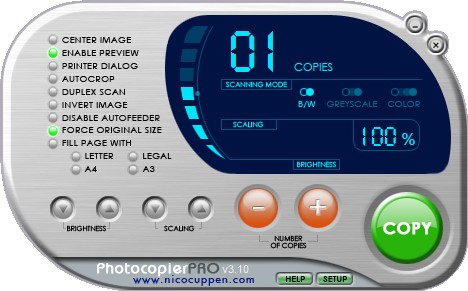
При наличии нескольких подключенных принтеров можно отдельно указывать, какой из них нужно использовать при получении черно-белых сканов, документов в оттенках серого и полноцветных. Кроме этого, отдельно для каждого из этих цветовых режимов сканирования можно указывать разрешение, а также определять, нужно ли при сканировании в этом режиме включать функцию создания негативов.

⇡#RiDoc 3.3 – помощник в работе с отсканированными документами
- Разработчик: «КОМПАНИЯ «РИМАН»
- Размер дистрибутива: 4,8 Мбайт
- Распространение: shareware
- Русский интерфейс: есть
RiDoc – это многофункциональная программа, которая помогает управляться с большим числом сканов. С ее помощью можно выполнять сохранение отсканированных документов в файлы TIFF, BMP, JPEG, PNG, создавать файлы PDF, отсылать документы на печать или отправлять по электронной почте. Помимо этого, при помощи RiDoc можно быстро вставить скан в документ MS Word. К сожалению, в последней версии MS Word 2010 нет функции прямой вставки изображения со сканера, к которой привыкли пользователи более ранних версий программы. Именно поэтому наличие соответствующей возможности в RiDoc может оказаться очень полезным.
Еще одна интересная возможность RiDoc – наложение на отсканированные документы водяного знака. Эту функцию можно использовать для защиты содержимого от распознавания. Если документ нужно передать другим пользователям, но при этом нежелательно, чтобы текст был распознан, водяной знак в виде ромбов, наложенный поверх основного содержимого, существенно усложнит задачу системам оптического распознавания текста.
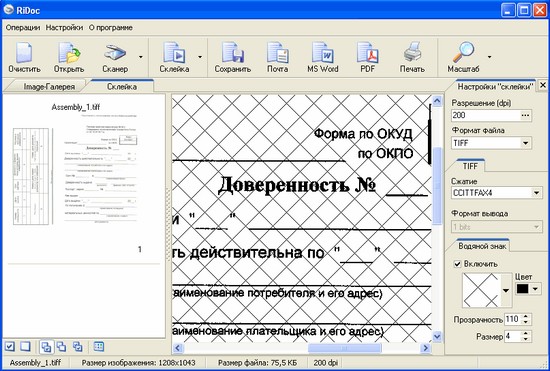
Наконец, RiDoc можно использовать для упорядочивания отсканированных документов. В программе реализована функция работы с «быстрыми папками», благодаря чему, во-первых, удобно выбирать директорию для сохранения, а во-вторых, можно быстрее найти сохраненные ранее файлы. Для работы с «быстрыми папками» нужно составить их список, а затем просто выбирать нужную при сохранении.
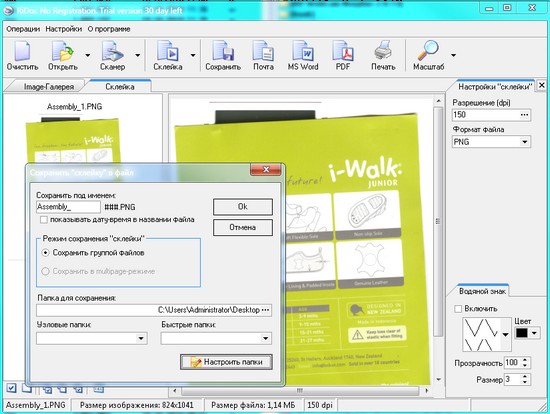
⇡#Заключение
Какой бы обыденной не казалась задача, в большинстве случаев можно найти оригинальные способы ее решения. Это относится и к сканированию документов. Программы, которым посвящен этот обзор, позволяют упростить выполнение многих операций, связанных с получением и обработкой сканов, автоматизировать некоторые действия. Попробуйте поработать с этими утилитами и, возможно, совсем скоро они войдут в ваш собственный список приложений must have.
Если Вы заметили ошибку — выделите ее мышью и нажмите CTRL+ENTER.
3dnews.ru
Устройства сканирования. Конструкция и принцип действия сканеров. Интерфейсы подключения.
Сканер (scanner) — устройство, которое создаёт цифровую копию объекта, то есть переводит текст или изображение в цифровую форму. Сканеры подобны устройствам копирования, только сканер не печатает копии, а передает оцифрованные данные в компьютер, где сканированное изображение можно сохранить в виде файла.
История изобретения
В 1857 году флорентийский аббат Джованни Казелли изобрёл прибор для передачи изображения на расстоянии, названный впоследствии пантелеграф. Передаваемая картинка наносилась на барабан токопроводящими чернилами и считывалась с помощью иглы.
В 1902 году немецкий физик Артур Корн запатентовал технологию фотоэлектрического сканирования (телефакс). Передаваемое изображение закреплялось на прозрачном вращающемся барабане, луч света от лампы, перемещающейся вдоль оси барабана, проходил сквозь оригинал и через расположенные на оси барабана призму и объектив попадал на селеновый фотоприёмник. Эта технология до сих пор применяется в барабанных сканерах.
В дальнейшем, с развитием полупроводников, усовершенствовался фотоприёмник, был изобретён планшетный способ сканирования, но сам принцип оцифровки изображения остается почти неизменным.
Принцип работы
На рис. 49 изображена общая схема устройства планшетного сканера. Свет, идущий от источника освещения, попадает на оригинал в определенной точке. Отразившись от него, свет попадает на оптическую систему сканера. Она состоит из зеркал и объектива (иногда роль оптической системы может играть просто призма). Оптическая система фокусирует свет на фотопринимающем элементе, роль которого — преобразование интенсивности падающего света в электронный вид.
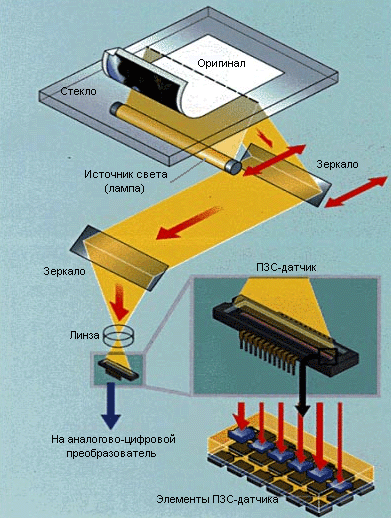
Рис. 49 – Принцип работы сканера
Сканируемое изображение освещается белым светом. Отраженный свет через уменьшающую линзу попадает на фоточувствительный полупроводниковый элемент, называемый Прибором с Зарядовой Связью — ПЗС (Charge-Coupled Device, CCD), в основу которого положена чувствительность проводимости р-n-перехода обыкновенного полупроводникового диода к степени его освещенности. На р-n-переходе создается заряд, который рассасывается со скоростью, зависящей от освещенности. Чем выше скорость рассасывания, тем больший ток проходит через диод. Сканер снимает изображение не целиком, а по строчкам. По вертикали планшетного сканера движется полоска светочувствительных элементов и снимает по точкам изображение строку за строкой. Каждая строка сканирования изображения соответствует определенным значениям напряжения на ПЗС. Эти значения напряжения преобразуются в цифровую форму через аналого-цифровой преобразователь АЦП. Чем больше светочувствительных элементов у сканера, тем больше точек он может снять с каждой горизонтальной полосы изображения. Это и называется оптическим разрешением. Оно определяется количеством светочувствительных элементов, приходящихся на дюйм горизонтали сканируемого изображения.
В цветных сканерах сейчас используются, как правило, трехрядная матрица ПЗС и подсветка оригинала калиброванным белым светом. Каждый ряд матрицы предназначен для восприятия одной из базовых цветовых составляющих света (красной, зеленой и синей). Чтобы разделить цвета, используют либо призму, разлагающую луч белого света на цветные составляющие, либо специальное фильтрующее покрытие ПЗС. Однако существуют цветные сканеры и с однорядной матрицей ПЗС, в которых оригинал по очереди подсвечивается тремя лампами базовых цветов. Однорядная технология с тройной подсветкой считается устаревшей.
Типы сканеров
Барабанные сканеры. Принцип действия барабанных сканеров (рис. 50) заключается в поэлементном считывании светового сигнала от изображения-оригинала с помощью оптической фотоголовки, где в качестве фотоприемников, как правило, используются фотоэлектронные умножители.
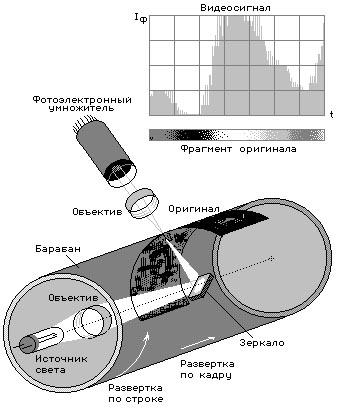
Рис. 50 – Устройство барабанного сканера
Вращением барабана обеспечивается развертка изображения «по строке», а перемещением фотоголовки вдоль барабана — развертка «по кадру». Минимальный размер считываемого элемента может доходить до 5-7 мкм, т.е. практически до размера зерна фотопленки, что обеспечивает высокую разрешающую способность барабанных сканеров. Понятно, что световой сигнал от столь малого элемента будет невелик, а к этому еще добавляется требование различать более 256 градаций по уровню этого сигнала. В цветных сканерах также необходимо иметь высокую чувствительность фотоприемника к излучениям во всем видимом диапазоне спектра. И, естественно, фотоприемник должен быть практически безынерционным, поскольку сканирование оригиналов даже большого формата не может занимать много времени.
Всем этим жестким требованиям лучше других приемников излучения отвечают фотоумножители. Но высококачественный барабанный сканер из-за тонкой оптики, точной механики и сложной электроники стоит довольно дорого, поэтому круг потребителей этих устройств ограничен. Как правило, это репроцентры и издательства, выпускающие богато иллюстрированные журналы, альбомы и книги, имеющие постоянно большой объем сканирований цветных оригиналов в отраженном и проходящем свете (с позитивов и негативов), репродуцируемых на большой формат.
Преимущества барабанных сканеров:
Большая глубина цвета и широкий динамический диапазон оптических плотностей.
Высокое разрешение и возможность большого увеличения изображений.
Возможность обработки различных по виду оригиналов.
Высокая производительность.
Недостатки барабанных сканеров:
Трудоемкость размещения в нем материала.
Невозможность сканировать негнущиеся объекты.
Оригинал должен быть очень плотно закреплен, так как при вращении барабана возникают большие центробежные силы. В лучшем случае, возникнут воздушные пузыри между слайдом и барабаном. В худшем случае, слайды просто оторвутся.
Планшетные сканеры. Отличаются от барабанных более простой конструкцией и удобством эксплуатации. В качестве фотоприемника в них, как правило, используются ПЗС-линейки. Строчная развертка обеспечивается естественным для ПЗС электронным способом (см. гл. 2), а кадровая — линейным перемещением каретки с оптоэлектронными компонентами вдоль оригинала. Такая схема сканера позволяет применить не очень сложную механику.
Одним из несомненных достоинств планшетных сканеров является простота запуска в работу. При автоматизированной (пакетной) обработке планшетный сканер может обрабатывать десятки оригиналов подряд, не требуя вмешательства оператора. Кое в чем планшетные сканеры просто незаменимы. Например, сканирование оригиналов на толстой, жесткой или плохо гнущейся основе совсем невозможно осуществить на устройстве барабанного типа.
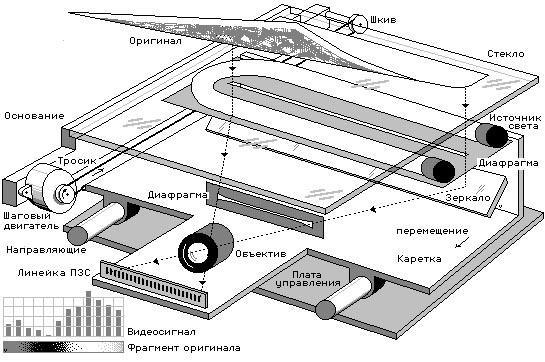
Рис. 51 – Устройство планшетного сканера
Современные высококлассные планшетные сканеры имеют очень близкие к барабанным технические данные: разрешающая способность, динамический диапазон оптических плотностей до 3,9 D, максимальный формат оригинала около 300×400 мм, диапазон масштабирования 20-2400%, глубина цвета 36 бит (12 бит на цветной канал в RGB), возможность сканирования прозрачных (позитив или негатив) и непрозрачных оригиналов.
Преимущества планшетных сканеров:
Возможность сканировать практически любой оригинал. (Могут сканировать оригиналы различного размера — от миниатюр до документов широко используемых форматов, а также книг. При установке дополнительного модуля появляется возможность сканирования прозрачных пленок, негативов и слайдов).
Высокое разрешение. (Интерполированное разрешение увеличивает максимальное разрешение сканера до 4х раз).
Недостатки планшетных сканеров:
Листопротяжные (роликовые) сканеры. Листопротяжные сканеры используют устройство подачи оригинала относительно неподвижного блока сканирования. Лист бумаги вставляется в щель и протягивается по направляющим роликам внутри сканера мимо лампы. Чаще всего эти типы сканеров могут работать с документами формата А-4. Разновидность такого сканера — факс-аппарат.
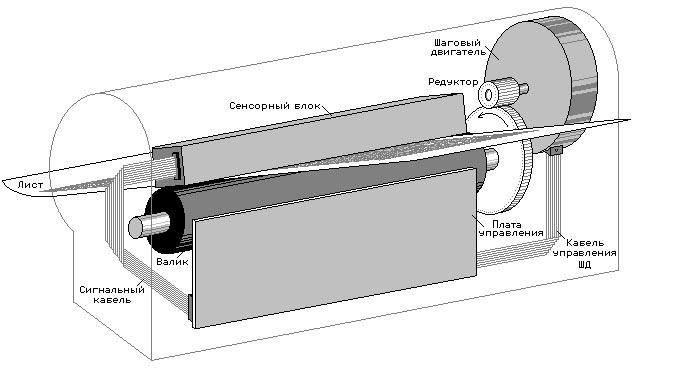
Рис. 52 – Устройство листопротяжного сканера
Преимущества листопротяжных сканеров:
Низкая стоимость. (Устройство подачи оригинала имеет несложную конструкцию, поэтому добавление этого узла не намного увеличивает стоимость сканера).
Портативность. (Листопротяжные сканеры отличаются небольшими размерами).
Многие модели имеют устройство автоматической подачи, что позволяет быстро сканировать большое количество документов.
Недостатки листопротяжных сканеров:
Ограничение на разрешение, накладываемое механизмом сканирования.
Ограничения на оригинал. (Нельзя отсканировать неразорванную книгу, а также прозрачные пленки или слайды; может сканировать только отдельные листы).
Сканирование происходит при неодновременном зажиме края оригинала роликами, что может привести к перекосу копии, а порой и к повреждению оригинала.
Ручные сканеры. Достаточно специфичным видом плоскостных сканеров можно считать ручные сканеры, строчная развертка в которых также осуществляется ПЗС-линейкой, а развертка по кадру выполняется продвижением сканера вручную по поверхности оригинала (рис.53).

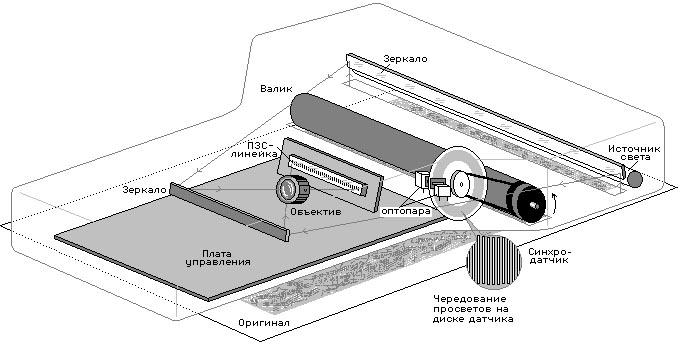
Рис. 53 – Устройство ручного сканера
Валик сканера вращает кодовый диск (с чередующимися щелями и перегородками), пересекающий оптическую ось оптопары «светодиод-фотодиод». Число щелей по окружности диска определяет разрешающую способность сканера в направлении его перемещения. Контролируемая полоса оригинала освещается от линейки светодиодов (аналогичный источник используется и в листовых сканерах), расположенной вдоль просмотрового отверстия.
Ручной сканер может решить задачу оцифровки там, где бессильны более профессиональные устройства: просканирует рисунок из древней книги, снимет узор с гобелена или обивочной ткани, оцифрует текстуру мебельного покрытия и может оказаться полезным в других нестандартных ситуациях, которые возникают в творческой деятельности художников, дизайнеров, искусствоведов, ориентированных на печать.
Преимущества ручных сканеров:
Низкая стоимость. (Поскольку в ручных сканерах в качестве «позиционирующего механизма» выступает пользователь, который самостоятельно перемещает сканер по поверхности сканируемого документа, отпадает необходимость в дорогом механическом элементе).
Портативность. (Ручные сканеры можно использовать как с настольными, так и с портативными компьютерами).
Сканирование книг без их повреждения. (С помощью ручного сканера можно отсканировать книгу, не сгибая и не разрывая ее).
Недостатки ручных сканеров:
Отсутствие механизма позиционирования. (То есть, возможны перекосы изображения, поскольку невозможно перемещать сканер с постоянной скоростью)
Оригинал по размерам больше сканера. (Требуются большие усилия, чтобы «сшить» отсканированные полосы изображения.)
Низкое разрешение.
Малая скорость работы.
Узкая полоса сканирования.
Общие характеристики
Тип применяемого в сканере светочувствительного датчика. Чаще всего применяется один из нижеследующих типов датчиков: ПЗС (CCD) или контактный (CIS).
CIS (Contact Image Sensor) – это контактный датчик изображения (КДИ), линейка фотоэлементов, равная ширине сканируемой поверхности в устройстве. Эта линейка перемещается при сканировании под стеклом и постоянно (строчка за строчкой) отправляет в форме электросигнала данные о картинке на оригинале. Светодиоды применяются для освещения, они размещаются на той же подвижной платформе рядом с фотолинейкой. Сканеры на базе этого типа датчиков характеризуются простой конструкцией, они мало весят, тонкие, стоят гораздо дешевле, чем сканеры на базе CCD. Главный минус CIS — малая глубина резкости. Если сканировать страницы из толстой книги или мятый лист бумаги, то часть полученного изображения может быть нерезкой.
CCD (Couple-Charged Device) — прибор с зарядовой связью (ПЗС) – это интегральная микросхема, оснащенная светочувствительной линейкой. Служит с целью передачи картинки со сканируемой поверхности. Применяется оптическая система, состоящая из объектива и зеркала. Люминесцентная лампа служит для освещения оригинала. Плюсы CCD-сканеров — значительная глубина резкости, отличная цветопередача. Даже при осуществлении сканирования мятых листов, толстых книг, оригиналов с выпуклыми буквами, изображение все равно будет четким и резким. Сканеры для профессионального применения зачастую создаются на основе CCD. Минусы – большой вес, большая толщина, высокая стоимость.
Тип источника света. Самые популярные типы источников света: лампы флуоресцентные с холодным катодом, ксеноновые лампы и светодиоды (LED).
Лампы ксеноновые характеризуются минимальным временем прогрева, большим сроком работы и минимальными размерами. Минус – значительное потребление электроэнергии.
Лампы флуоресцентные с холодным катодом хороши своей низкой стоимостью и высоким сроком службы. Минус — продолжительное время прогрева.
Светодиоды (LED) характеризуются небольшими размерами, малым потреблением энергии, не требуют совершенно времени для прогрева. Минус — LED-сканеры по качеству цветопередачи хуже сканеров с ксеноновыми и флуоресцентными лампами.
Размеры. Определяют максимальный формат документа, который может быть отсканирован. Следует отметить, что в сканерах протяжных максимальная ширина оригинала для сканирования определяется шириной устройства, а вот длина может быть сколь угодно больше длины устройства
Разрешение.
Разрешение по X. Разрешение сканера (оптическое разрешение) по горизонтали. Данный параметр отображает число у фоточувствительной линейки пикселей, из этих пикселей создается изображение. Разрешение – это одна из самых важных характеристик сканера. Большая часть выпускаемых сегодня моделей характеризуется оптическим разрешением сканера (по горизонтали) в 1200 dpi или 600 dpi (точек на дюйм). Этого вполне хватает для того, чтобы получить хорошие копии оригинала, а также для сканирования фото. Профессиональная работа с изображениями потребует куда большего оптического разрешения.
Разрешение по Y. Механическое разрешение сканера по вертикали. Данный параметр определяет точность работы механики и величина хода шагового двигателя. Зачастую механическое разрешение сканирующего устройства ощутимо больше оптического разрешения фотолинейки. В данном случае общее качество отсканированной картинки будет определяться именно оптическим разрешением линейки фотоэлементов.
Разрешение по X (улучшенное). Улучшенное разрешение сканирующего устройства по горизонтали. Это разрешение создается путем применения метода интерполяции. Для того чтобы получить большее, чем оптическое, разрешение, на картинку наносятся промежуточные точки. Цвет этих точек, а также их яркость высчитывается как среднее значения между яркостью и цветом точек, полученных оптическим путем. В итоге повышается общее число точек картинки и разрешение этой картинки. Применение улучшенного разрешения иногда дает возможность улучшить качество картинки, например, это позволяет сделать более ровными резкие контрастные переходы. Применение улучшенного разрешения дает возможность исправить разницу между механическим разрешением по вертикали и разрешением оптическим по горизонтали.
Разрешение по Y (улучшенное). Достигается также путем применения метода интерполяции. На изображение добавляются промежуточные точки, это помогает получить разрешение, больше оптического. Яркость точек, а также их цвет высчитывается как средние значения между яркостью точек, а также между цветом, что получены оптическим способом. В итоге повышается общее количество точек, составляющих изображение (увеличивается разрешение).
Глубина цвета. Число разрядов, которое применяет сканером с целью передачи данных о цвете. Производители этой техники зачастую указывают для глубины цвета два значения — внешнюю глубину и внутреннюю глубину. Глубиной внутренней называют разрядность аналого-цифрового преобразователя (АЦП) сканера, она сообщает, какое количество цветов сканер в состоянии различить в принципе. Число цветов, которое сканер способен передать ПК – это глубина внешняя. Почти все выпускаемые сегодня модели сканеров для цветопередачи используют 24 бита (по 8 на каждый цвет). Для выполнения в офисе и дома стандартных задач этого будет достаточно. А вот если вы планируете применять сканер для выполнения серьезной работы с графикой, то вам стоит подыскать модель, характеризующуюся большим количеством разрядов.
Наличие устройства автоподачи. Данное устройство применяется для подачи в автоматическом режиме оригиналов для выполнения их сканирования. Пользователь лишь помещает в устройство пачку оригиналов, и они автоматически, один за другим, будут сканироваться. Удобно в том случае, когда требуется сканировать большое количество документов.
Тип устройства автоподачи. Тип устройства, предназначенного для автоматической подачи оригиналов. Данные устройства могут быть как двусторонними, так и односторонними. Устройства односторонние дают возможность произвести сканирование лишь одной стороны документа. Двусторонний автоподатчик помогает произвести сканирование оригинала с двух сторон. Имеется возможность сделать это двумя способами:
1) когда выполнено сканирование с одной стороны, то автоподатчик осуществляет переворот оригинала так, чтобы получилось отсканировать обратную сторону;
2) сканирование осуществляется с двух сторон одновременно (сканирующие элементы располагаются сразу с двух сторон листа).
Интерфейс подключения
USB. Имеется возможность подсоединения сканера к ПК с помощью интерфейса USB. Это популярный сегодня последовательный интерфейс передачи информации. Используется для подсоединения к ПК периферийных устройств. От версии USB напрямую зависит скорость передачи информации. Для интерфейса USB 1.1 наибольшая скорость достигает 12 Мбит/с, а для более современной версии USB 2.0 скорость гораздо выше — 480 Мбит/с.
LPT. Данный интерфейс ранее был широко распространен, применялся как стандартный с целью подсоединения к компьютеру принтера, сканера и т.д., однако из-за маленькой скорости передачи информации, в сравнении с иными интерфейсами он практически полностью вытеснен.
FireWire (IEEE 1394). Интерфейс (высокоскоростной и последовательный), предназначенный для передачи информации со скоростью до 400 Мбит/с. Этот интерфейс также может применяться для подсоединения к ПК сканера.
SCSI. Это наиболее быстрый вариант транспортировки информации от сканера к ПК. Необходим свободный PCI слот на ПК (для SCSI-адаптера) или для контроллера SCSI.
Ethernet. Означает возможность использования сканера как сетевого устройства. Как правило таким интерфейсом оснащаются только достаточно дорогие модели сканеров.
studfile.net





 Что такое спящий режим
Что такое спящий режим  Копирование фотографий с фотоаппарата на компьютер Копирование фотографий из фотоаппарата в компьютер не представляет особого труда, хотя следует знать, что происходит в этом случае. Это напоминает процесс копирования фильмов из […]
Копирование фотографий с фотоаппарата на компьютер Копирование фотографий из фотоаппарата в компьютер не представляет особого труда, хотя следует знать, что происходит в этом случае. Это напоминает процесс копирования фильмов из […] Как сделать скриншот экрана Скриншот (или скрин) – это снимок экрана монитора на текущий момент или по другому говоря, скриншот – это мгновенное фото с экрана. Рано или поздно перед начинающим пользователем […]
Как сделать скриншот экрана Скриншот (или скрин) – это снимок экрана монитора на текущий момент или по другому говоря, скриншот – это мгновенное фото с экрана. Рано или поздно перед начинающим пользователем […] Браузер: журнал посещенных страниц Если вы недавно посетили какой-то сайт и хотите вернуться на него снова, но не можете вспомнить его адрес, проверьте журнал посещенных страниц, чтобы найти его. Журнал посещенных страниц […]
Браузер: журнал посещенных страниц Если вы недавно посетили какой-то сайт и хотите вернуться на него снова, но не можете вспомнить его адрес, проверьте журнал посещенных страниц, чтобы найти его. Журнал посещенных страниц […] Поиск информации на странице сайта В сети находится огромное количество сайтов, которые содержат огромные объемы тестовой информации. Перейдя на такой сайт, начинающий пользователь интернета долго прокручивает страницу для […]
Поиск информации на странице сайта В сети находится огромное количество сайтов, которые содержат огромные объемы тестовой информации. Перейдя на такой сайт, начинающий пользователь интернета долго прокручивает страницу для […]